ps 방법으로 텍스트를 제거하고 복잡한 배경색을 유지합니다. 먼저 PS 소프트웨어를 열고 편집할 사진을 연 다음 올가미 도구를 찾아 선택 항목을 그리고 편집 메뉴를 찾은 다음 채우기 옵션을 찾아 내용을 선택합니다. 인식 옵션을 최종 설정한 후 확인을 클릭하고 키보드의 [Ctrl+D] 키를 눌러 선택을 취소합니다.

이 기사의 운영 환경: Windows 7 시스템, Adobe Photoshop CS6 버전, Dell G3 컴퓨터.
텍스트를 제거하고 복잡한 배경색을 유지하는 PS 방법:
1. PS 소프트웨어를 열고 PS 작동 인터페이스로 들어갑니다.
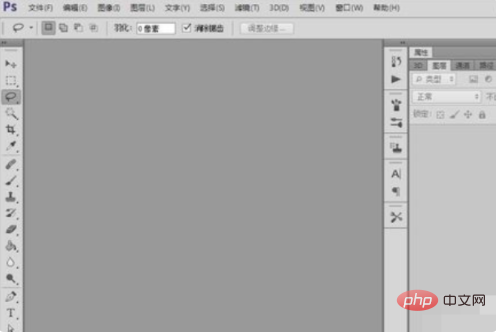
2. 이 인터페이스에서 Ctrl+O 키를 누르면 대화 상자에서 편집해야 하는 그림 열기 대화 상자가 나타납니다.
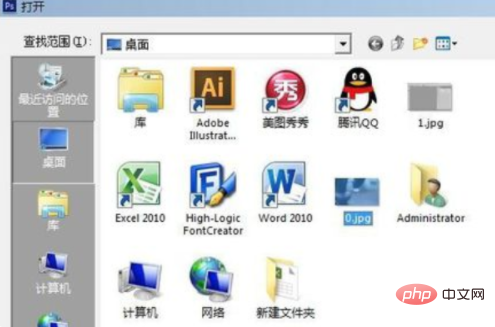
3. 도구 상자에서 올가미 도구를 찾으세요.
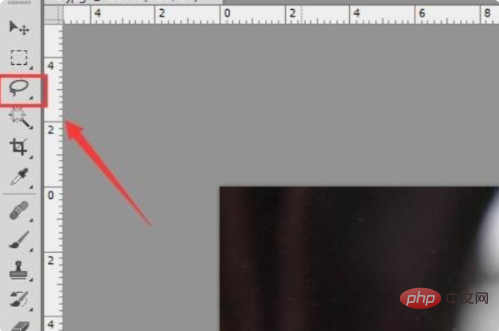
4. 올가미 도구를 사용하여 텍스트에 선택 영역을 그립니다.

5. 메뉴에서 편집 메뉴를 찾아보세요.
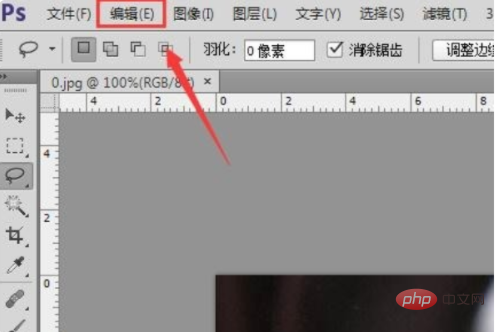
6. 편집 메뉴를 클릭하고 하위 메뉴에서 채우기 옵션을 찾으세요.
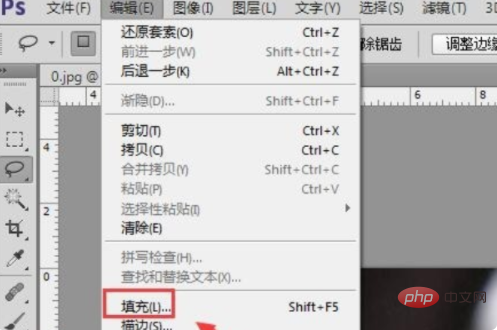
7. 채우기 옵션을 클릭하고 팝업 대화 상자에서 내용 인식 옵션을 선택합니다.
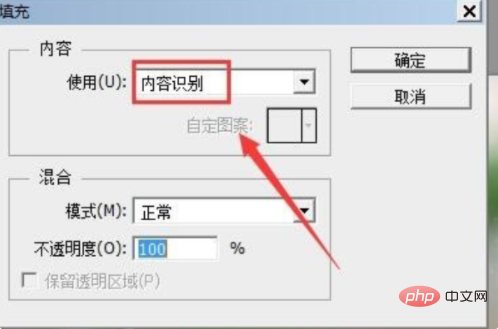
8. 설정 후 확인을 클릭하고 키보드의 Ctrl+D 키를 눌러 선택을 취소하면 사진의 텍스트가 제거된 것을 볼 수 있습니다.

프로그래밍에 대해 더 자세히 알고 싶다면 php training 칼럼을 주목해주세요!
위 내용은 PS는 텍스트를 제거하고 복잡한 배경색을 유지합니다.의 상세 내용입니다. 자세한 내용은 PHP 중국어 웹사이트의 기타 관련 기사를 참조하세요!